インサイト カードの編集
カードを編集すると、そのカードに基づいて次のタスクを実行できます:
ライセンスとロールの要件
| 要件タイプ | 以下が必要です |
|---|---|
| ライセンス | Dynamics 365 Sales Premium 詳細情報: Dynamics 365 Sales の価格 |
| セキュリティ ロール | システム管理者 詳細: 営業向けに事前定義されたセキュリティ ロール |
カードをオンまたはオフにします。
ユーザーによってカードの使い方はさまざまで、この時点では一部のユーザーにカードを表示しません。 同様に、組織内の特定のカードを表示したくないか、現時点では表示する必要がない可能性があります。 特定のユーザーロールに応じて表示するカードのオン/オフを切り替えることが出来ます。設定は Sales Insights の設定 セットアップ センターの 個人設定 セクションで行います。
カードをオフにすると、アシスタント機能はカードを割り当てたセキュリティ ロールに対してカードを無効にします。 ただし、アシスタント機能はカードに関連付けられた他のプロパティを無効にしません。 Microsoft Power Automateを使用して生成したカードは、カードの無効化をすることはできますがフローの削除はできません。 カードを無効にした後でも、他のカスタム インサイト カードがフローを使用する可能性があるのでフローはアクティブのままです。
アシスタント 配下の アシスタント スタジオ ページ (ホーム タブ) に移動し、一覧からオン/オフをするカードを開きます。 必要に応じて オン/オフ 切り替えを選択します。 この例では、 関係者の推薦 カードを有効にしています。
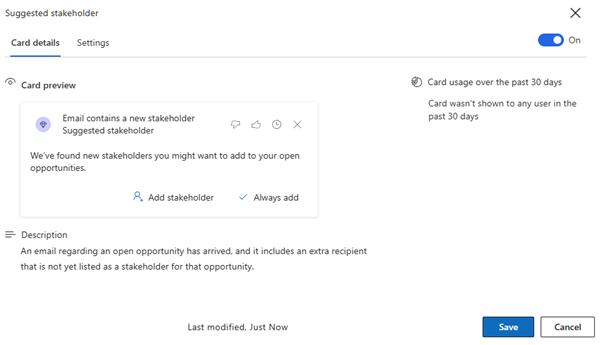
複数のカードをオンまたはオフにする
複数のカードをオン/オフするには、 アシスタント 配下の インサイトカードの管理 ページ (インサイトカード タブ) に移動してオン/オフするカードを選択してください。 要件ごとに カードをオンにする または カードをオフにする を選択します。
この例では、推奨される取引先担当者、推奨される活動、顧客の質問 カードをオフにします。 カードを選択した後で カードをオフにする を選択すると 3 つのカードが無効になります。
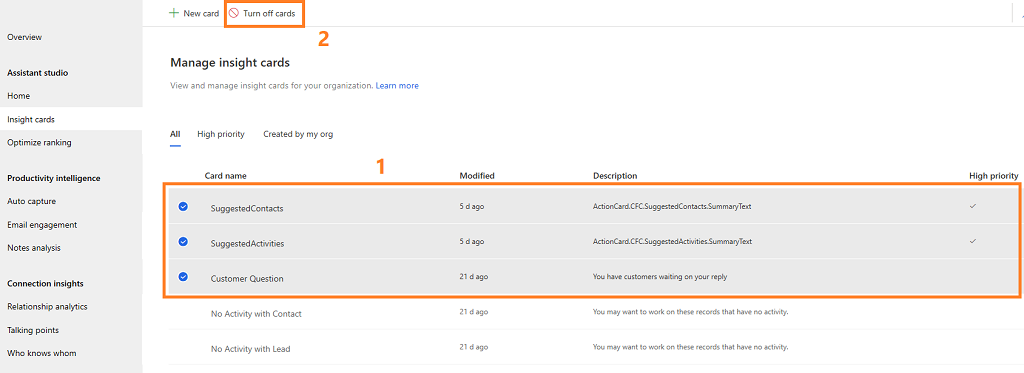
セキュリティ ロールのカードをオンまたはオフにする
特定のセキュリティ ロールに対してカードをオフにする場合は、 アシスタント 配下の インサイトカードの管理 ページ (インサイトカード tab) タブに移動し、ロールに基づいたカードをフィルター処理します。 選択したロールに対してオフにするカードを選択し、ロール名の削除を選択します。 選択したロールにカードが表示されません。
この例では、アンケートの所有者 セキュリティ ロールに結びつくカードを絞り込み、推奨される取引先担当者、推奨される活動、顧客の質問 のカードを選択します。 アンケートの所有者用に削除する を選択して、 アンケートの所有者 ロールに結びつくカードのみをオフにします。
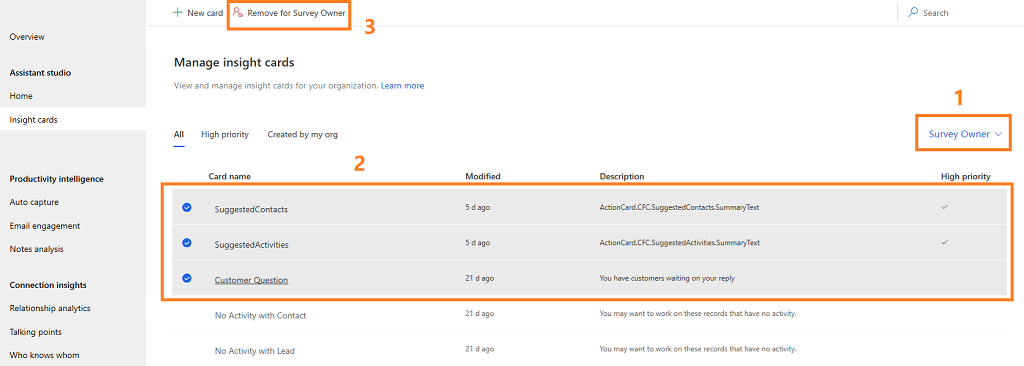
カードへのロールの割り当てまたは削除
カードを作成するときは、カードを表示する人物にセキュリティ ロールを指定することができます。 既定では、カードは組織内のすべてのセキュリティロールに割り当てられています。 カードを編集して、カードにセキュリティ ロールを割り当てたり削除したりできます。
Note
カードに表示されるセキュリティ ロールは Microsoft Power Platform 管理センターで定義されています。 セキュリティ ロールの詳細については セキュリティ ロールおよび特権 を参照してください。
アシスタント の インサイトカードの管理 ページ (インサイトカード タブ) に移動して、セキュリティロールを付与するカードを選択します。 この例では、クローズ日が近づいている営業案件カードを選択しています。
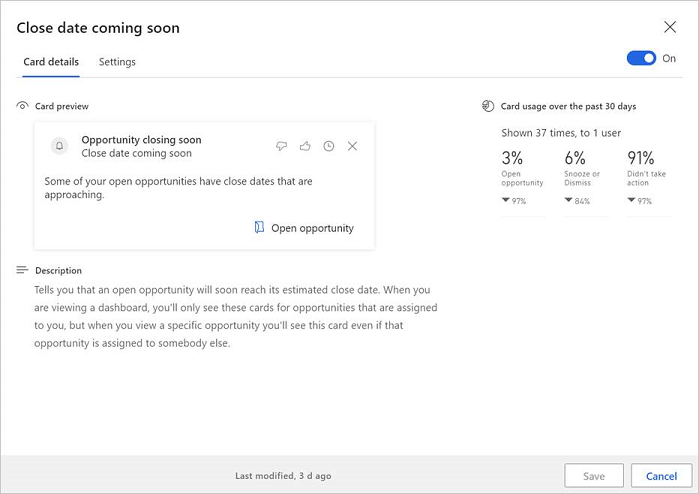
表示設定 タブに移動します。既定でカードがすべてのセキュリティ ロールに割り当てられていることがわかります。
セキュリティ ロール別に表示 (プレビュー) セクションの セキュリティ ロールの追加 検索ボックス を選択します。 自社組織で、利用可能となっているセキュリティ ロールの一覧が表示されます。
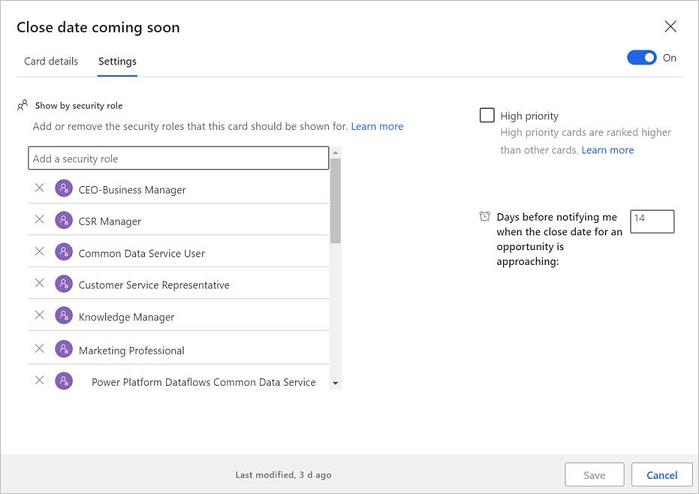
この例では クローズ日が近づいている営業案件 カードに マーケティング マネージャー のセキュリティ ロールを追加しました。
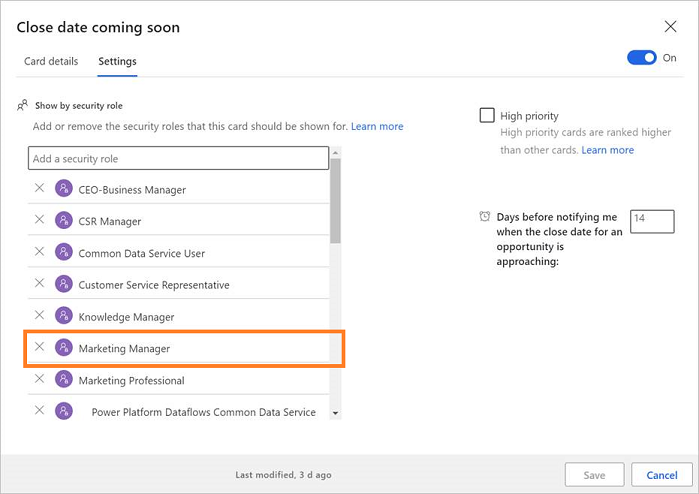
カードを保存します。
セキュリティ ロールを削除するには、削除するロールを選択してください。 この例では クローズ日が近づいている営業案件 カードから マーケティング マネージャー のセキュリティ ロールを削除しました。
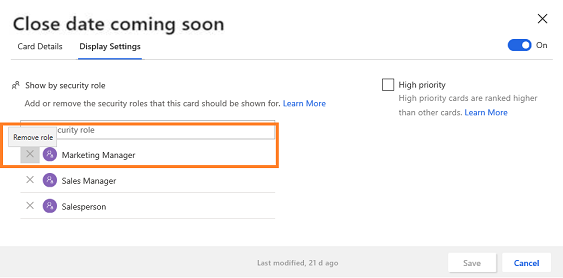
カードに優先度を設定
組織に表示するカードの優先度を設定できます。 優先としてカードを設定すると、カードは上部でユーザーに表示されます。
インサイトカードの管理 ページ (インサイトカード タブ) を開くと、自社組織の向けにに定義されたカードの一覧が表示されます。 高優先度 列のカードに対応するチェック マークは、そのカードが優先として設定されていることを意味します。
Note
高優先度 タブを選択することで、優先度の高いカードを表示することもできます。
この例では、推奨される取引先担当者 と 推奨される活動 カードに高優先度を設定しています。 このカードは他のカードより優先され、上部に表示されます。
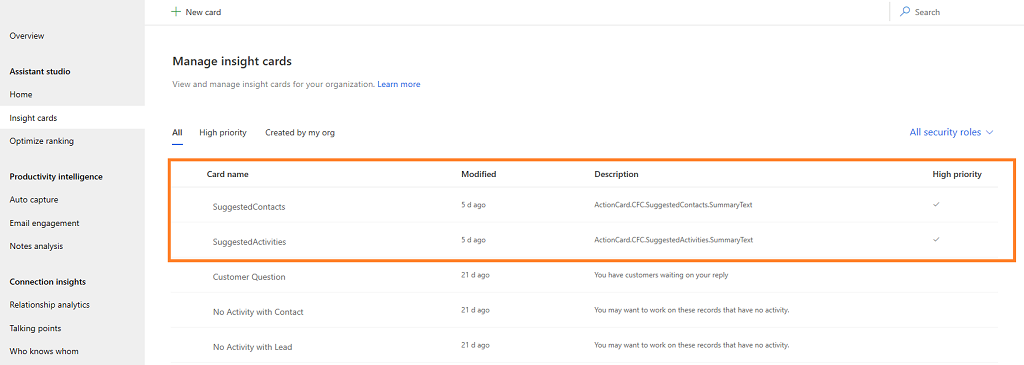
アシスタント の インサイト カードの管理 ページ (インサイト カード タブ) に移動して、優先度を設定するカードを開きます。
表示設定 タブに移動し、 高優先度を選択します。 この例では、顧客の質問 カードを選択して、優先順位を付けています。
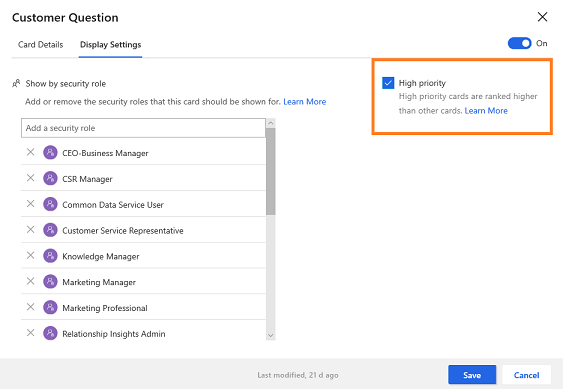
カードを保存します。
顧客の質問 カードが優先として設定されており、カードに対応する 高優先度 列がチェックで更新されていることを確認できます。
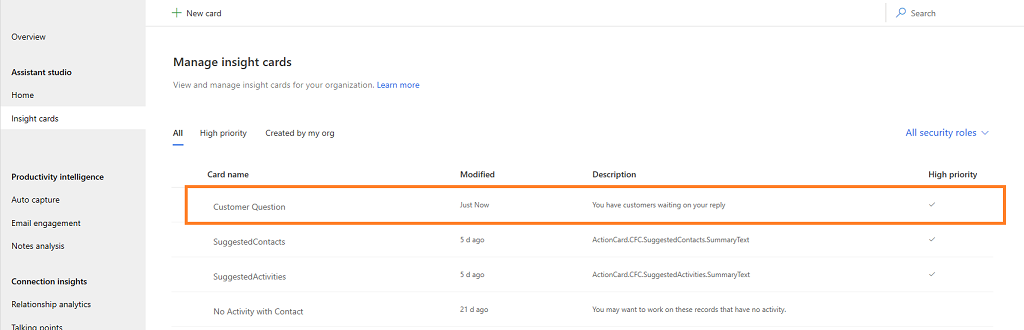
カードのランク付けを最適化する方法については、インサイト カードのランク付けの最適化を参照してください。
カードのフローを編集
更新するビジネス ニーズがある場合は、いつでもカードのフローを編集できます。 条件とステップを追加または更新して、条件のプロパティを更新します。
Note
Microsoft Power Automateでカードのロジックを編集する オプションは Microsoft Power Automateで作成されたカードにのみ表示されます。 Power Automate を使用して作成したカードの名前に対応するフロー アイコンが表示されます。
アシスタント の インサイト カードの管理 ページ (インサイト カード タブ) に移動して、フローを変更するカードを選択します。 この例では、営業案件に更新はありません カードを選択しています。
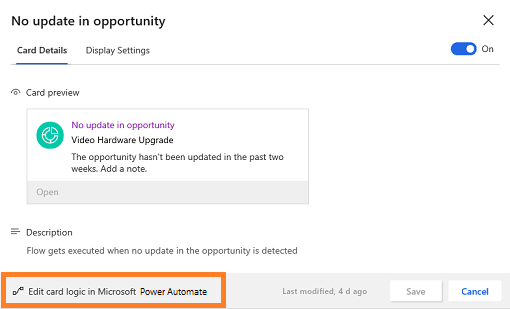
Microsoft Power Automateでカードのロジックを変更する を選択すると編集をするタブでフローが開きます。
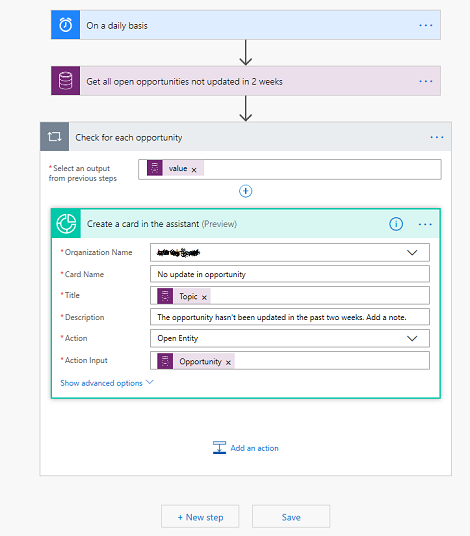
必要に応じてフローを編集して 保存 を選択します。 カードのフローが更新されます。
フローを編集する詳細は アクションの追加 と 条件の追加 を参照してください。
カードの使用状況の指標を表示する
アシスタントで使用可能な各インサイト カードには、ユーザーが実行するビューとアクションに基づいた使用状況の指標が表示されます。 これらの指標は、カードの使用状況に関するリアルタイム データの取得に役立ちます。 また、使用率が低い場合は、カードに必要な更新を分析できます。
指標値は過去 30 日間のものであり、次のように計算されます。
Percentage value = (Number of actions performed * 100) / Number of views
たとえば、10 人のユーザーに対してカードが表示され、4 人のユーザーのみがアクションを実行した場合、表示される値は 40% です。
また、各指標の下部には、現在の日付から過去30日間の傾向値が表示されます。 たとえば、指標値は過去30日間で 30%、現在の日付で 40% であったため、傾向値は使用率が 10% 増加したことを示します。
Note
指標値は 24 時間ごとに更新されます。
カードでは次の指標が利用可能です。
| 番号 | メトリックス | 説明 |
|---|---|---|
| 1 | [ヘッダー] | ユーザーの数に対してカードが表示された回数を指定します。 たとえば、カードが 362 人のユーザーに 621 回表示された場合、ヘッダーには 362 回のユーザーに 621 回表示 が表示されます。 |
| 2 | 目的 | ユーザーがカードでアクションを実行した回数を割合で表示します。 |
| 3 | 再通知または解除 | ユーザーがカードに対して再通知または解除操作を実行した割合で表示します。 |
| 4 | アクションなし | ユーザーがカードに対して操作を実行しなかった割合で表示します。 |
| 5 | フィードバック | ユーザーがカードを気に入った回数と気に入らなかった回数を割合で表示します。 また、ヘッダーには、フィードバックを行ったユーザーの総数が表示されます。 |
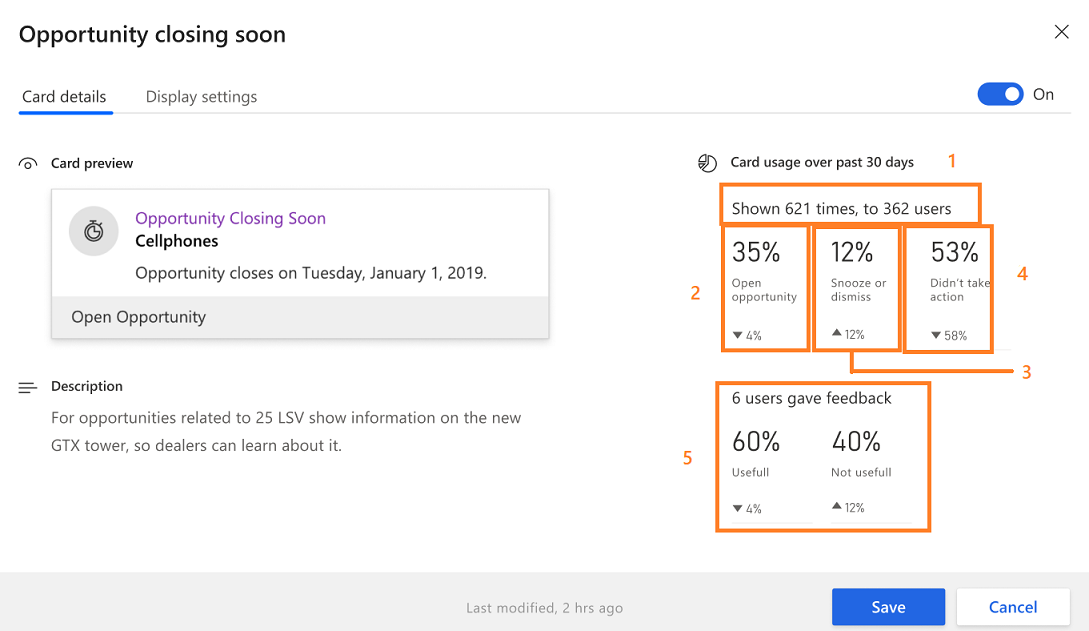
アプリのオプションが見つかりませんか?
次の 3 つの可能性があります:
- 必要なライセンスまたはロールがない場合。
- 管理者がこの機能を有効にしていない場合。
- 組織がカスタム アプリを使用している場合。 正確な手順について管理者に確認してください。 この記事で説明する手順は、すぐに使用できる営業ハブ アプリと Sales Professional アプリのみに該当します。
参照
フィードバック
以下は間もなく提供いたします。2024 年を通じて、コンテンツのフィードバック メカニズムとして GitHub の issue を段階的に廃止し、新しいフィードバック システムに置き換えます。 詳細については、「https://aka.ms/ContentUserFeedback」を参照してください。
フィードバックの送信と表示